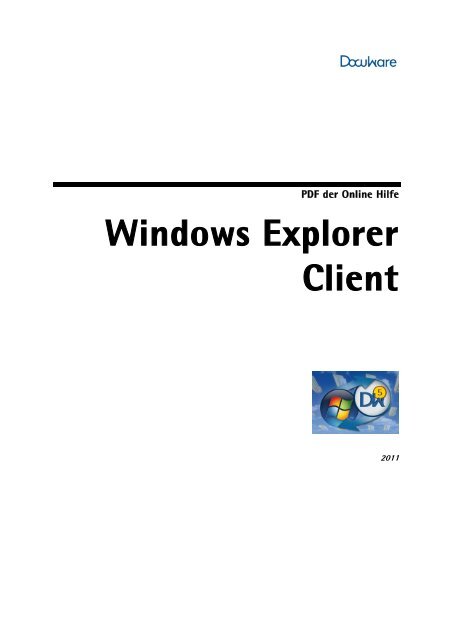Windows Explorer Client
Windows Explorer Client
Windows Explorer Client
Sie wollen auch ein ePaper? Erhöhen Sie die Reichweite Ihrer Titel.
YUMPU macht aus Druck-PDFs automatisch weboptimierte ePaper, die Google liebt.
Copyright © 2011 DocuWare AG.Alle Rechte vorbehaltenDie Software enthält Proprietary-Information von DocuWare. Sie wird unter Lizenz bereitgestellt undist darüber hinaus durch das Copyright geschützt. Im Lizenzvertrag sind Einschränkungen bezüglich derNutzung und Offenlegung enthalten. Rekonstruktion der Software ist untersagt.Da dieses Produkt laufend weiterentwickelt wird, können die hier enthaltenen Informationen ohneVorankündigung geändert werden. Die hier enthaltenen Rechte am geistigen Eigentum undInformationen sind vertrauliche Informationen, die nur der DocuWare AG und dem Kunden zugänglichsind, und bleiben das ausschließliche Eigentum von DocuWare. Falls Sie in der Dokumentation aufProbleme stoßen, weisen Sie uns bitte in schriftlicher Form darauf hin. DocuWare übernimmt keineGarantie dafür, dass dieses Dokument frei von Fehlern ist.Kein Teil dieser Veröffentlichung darf ohne die vorherige schriftliche Genehmigung von DocuWare inirgendeiner Form oder mithilfe welcher Verfahren auch immer (elektronisch, mechanisch, Fotokopie,Aufzeichnung oder auf andere Weise) vervielfältigt, in einem Retrievalsystem abgelegt oder übertragenwerden.Dieses Dokument wurde erstellt mit AuthorIT, Total Document Creation (siehe AuthorIT Home -http://www.author-it.com).DisclaimerDieses Dokument wurde mit größter Sorgfalt zusammengestellt und die Informationen darin sindQuellen entnommen, die als zuverlässig gelten. Dennoch kann keine Haftung übernommen werden fürdie Richtigkeit, Vollständigkeit und Aktualität der Informationen. Aus den in diesem Dokumentaufgenommenen Informationen können keine Ansprüche hergeleitet werden. DocuWare AG behält sichdas Recht vor, jegliche Informationen, die in diesem Dokument enthalten sind, ohne vorherigeAnkündigung zu verändern.DocuWare AGTherese-Giehse-Platz 282110 Germeringwww.docuware.com (http://www.docuware.com)
InhaltEinleitung 4Voraussetzungen............................................................................................................................................... 6Konfigurationen im Vorfeld 8Feld mit Dokumentnamen .............................................................................................................................. 9DWEXTENSION-Administrator .................................................................................................................... 10Ergebnisliste in Baumansicht anlegen ...................................................................................................... 12Rechte .............................................................................................................................................................. 15Einträge in Indexfeldern bereinigen (optional) ...................................................................................... 16<strong>Windows</strong> <strong>Explorer</strong> <strong>Client</strong> installieren 17Verbindungseinstellungen anpassen ......................................................................................................... 18Einstellungen .................................................................................................................................................. 20Spezielle Einstellung für Rechner mit <strong>Windows</strong> 7 ................................................................................. 22Arbeiten mit dem <strong>Windows</strong> <strong>Explorer</strong> <strong>Client</strong> 23Login ................................................................................................................................................................. 24Dokument anzeigen ...................................................................................................................................... 25Dokument im Viewer des Web <strong>Client</strong>s öffnen ........................................................................................ 26Dokument bearbeiten ................................................................................................................................... 27Ein Dokument aus- bzw. einchecken ........................................................................................................ 28Dokument aus einer Anwendung heraus über 'Speichern unter' in DocuWare archivieren ....... 29Anzeigen der Versionen eines Dokuments ............................................................................................... 31Aus einer Anwendung heraus über Öffnen auf ein archiviertes Dokument zugreifen ................. 32Indexeinträge zu Dokumenten anzeigen und ändern ........................................................................... 33Ordner umbenennen ..................................................................................................................................... 34Dokumente innerhalb DocuWare kopieren .............................................................................................. 35Dokumente löschen ....................................................................................................................................... 36- 2 -
Dokumente umbenennen............................................................................................................................. 37Archivieren von einzelnen Dateien aus dem Dateisystem ................................................................... 38Archivieren von ganzen Ordnerstrukturen aus dem Dateisystem...................................................... 40Verknüpfung auf archiviertes Dokument erstellen ............................................................................... 42Verknüpfung auf DocuWare-Ordner erstellen ........................................................................................ 43Exportieren von Dateien und Ordnern ..................................................................................................... 44Ordner [Kein Index] ....................................................................................................................................... 45Angezeigte Dateierweiterungen................................................................................................................. 47Einschränkungen und bekannte Probleme 48Index 49- 3 -
EinleitungK APITEL 1EinleitungMit dem <strong>Windows</strong> <strong>Explorer</strong> <strong>Client</strong> von DocuWare greifen Sie auf Ihre inDocuWare archivierten Dokumente über den <strong>Windows</strong> <strong>Explorer</strong> zu.Kopieren, Umbenennen und Archivieren führen Sie jetzt dort aus, wo Siees auch von anderen Dokumenten gewohnt sind: im <strong>Windows</strong> <strong>Explorer</strong>.Zum Beispiel importieren Sie per Drag’n’Drop ganz intuitiv Dokumenteaus dem Datei-System in DocuWare oder exportieren sie umgekehrt ausDocuWare in das Datei-System. Mit dem <strong>Windows</strong> <strong>Explorer</strong> <strong>Client</strong> suchenSie Dokumente in DocuWare und legen sie im Archiv ab, ohne dass derDocuWare <strong>Windows</strong>-<strong>Client</strong> installiert sein muss.Der <strong>Windows</strong> <strong>Explorer</strong> <strong>Client</strong> bietet eine weitere Sicht auf DocuWare-Archive. Direkt im <strong>Windows</strong> <strong>Explorer</strong> gibt es in der Ordnerstruktur einenDocuWare-Knoten, darunter die einzelnen Archive mit denIndexfeldeinträgen aus DocuWare als Ordner- und Dokumentname.Ihre DocuWare-Ordnerstruktur umfasst zum Beispiel die Indexeinträge derFelder Firma in oberster Ebene, Kontakt in der zweiten Ebene undDokumenttyp in der dritten Ebene. Im <strong>Windows</strong> <strong>Explorer</strong> <strong>Client</strong> gibt esdann für das Archiv in der obersten Ebene einen Ordner für jede Firma,darunter Ordner für die Kontakte in der Firma und darunter wiederumOrdner für die verschiedenen Dokumenttypen.Ein Dokument mit den IndexeinträgenFirma: Flying Tom Deutschland KGKontakt: Thomas RainDokumenttyp: Angebotbefindet sich im <strong>Windows</strong> <strong>Explorer</strong> <strong>Client</strong> an folgender Stelle:- 4 -
EinleitungAls Dateiname für ein Dokument wird im <strong>Windows</strong> <strong>Explorer</strong> <strong>Client</strong> derIndexeintrag aus dem Feld verwendet, für das die Option Dokumentnameaktiviert ist.Die Definition der Ordnerstruktur, in der die Archive mit den darinenthaltenen Dokumenten dargestellt werden, erfolgt über eineDocuWare-Ergebnisliste in Baumansicht, die Sie in der DocuWare-Administration anlegen. Bei der Baumansicht werden die Indexfelderfestgelegt, deren Einträge für die Ordnernamen im <strong>Windows</strong> <strong>Explorer</strong><strong>Client</strong> verwendet werden. Innerhalb eines Archivs sind bis zu drei Ordner-Ebenen möglich. Als Dateiname für die Dokumente wird der Eintrag ausdem Indexfeld verwendet, für das bei den Archiveinstellungen die OptionDokumentname aktiviert ist.In diesem KapitelVoraussetzungen .............................................................................. 6- 5 -
EinleitungVoraussetzungenDocuWare System• DocuWare 5.1c• Damit die Dokumente im Viewer des Web <strong>Client</strong>s angezeigt werdenkönnen, muss eine Web-<strong>Client</strong>-Server-Installation bestehen.<strong>Client</strong>-Rechner• <strong>Windows</strong> XP Prof. SP2, <strong>Windows</strong> Server 2003, <strong>Windows</strong> Server 2008,<strong>Windows</strong> Vista oder <strong>Windows</strong> 7 mit 32 oder 64 bit (Bei Rechnern mit64 bit ist für den <strong>Windows</strong> <strong>Explorer</strong> <strong>Client</strong> lediglich derKommunikationskanal NotSecure möglich.)• .NET Framework 3.5• DocuWare <strong>Client</strong> LizenzEin Benutzer kann an einem Rechner mit einer DocuWare <strong>Client</strong>Lizenz sowohl den <strong>Windows</strong> <strong>Client</strong>, den Web <strong>Client</strong> und den <strong>Windows</strong><strong>Explorer</strong> <strong>Client</strong> parallel verwenden.Wird an einem Rechner von einem Benutzer der <strong>Windows</strong> <strong>Explorer</strong>mehrfach geöffnet, wird nur eine DocuWare <strong>Client</strong>-Lizenz verbraucht.• Damit die DocuWare-Dokumente über den <strong>Windows</strong> <strong>Explorer</strong> <strong>Client</strong>geöffnet werden können (sowohl Read-Only als auch Read/Write),muss zu den betroffenen Dateierweiterungen der DocuWare-Dokumente im <strong>Windows</strong> <strong>Explorer</strong> jeweils ein Programm angegebensein, mit dem solche Dateitypen immer geöffnet werden.Wenn Sie die Dokumente nur im Viewer des Web-<strong>Client</strong>s öffnenmöchten, ist dies keine notwendige Voraussetzung.- 6 -
EinleitungNotwendige Einstellung in der AdministrationDamit der <strong>Windows</strong> <strong>Explorer</strong> <strong>Client</strong> zur Verfügung steht, muss in derAdministration die Option „Zugriff über <strong>Windows</strong> <strong>Explorer</strong> <strong>Client</strong> erlaubt“aktiviert sein.- 7 -
Konfigurationen im VorfeldK APITEL 2Konfigurationen im VorfeldBevor Sie den <strong>Windows</strong> <strong>Explorer</strong> <strong>Client</strong> verwenden können, müssen für dieArchive, die mittels <strong>Windows</strong> <strong>Explorer</strong> <strong>Client</strong> angezeigt werden sollen, einpaar Vorbereitungen getroffen werden. Ohne die folgenden Einstellungenkönnen Sie den <strong>Windows</strong> <strong>Explorer</strong> <strong>Client</strong> zwar an den <strong>Client</strong>-Rechnerninstallieren, aber nicht benutzen.Dieses Kapitel wendet sich an die Administratoren des DocuWare-Systems.Alle beschrieben Konfigurationen werden einmal systemweit in derDocuWare-Administration vorgenommen, nicht an den einzelnen <strong>Client</strong>-Rechnern.In diesem KapitelFeld mit Dokumentnamen ............................................................. 9DWEXTENSION-Administrator ...................................................... 10Ergebnisliste in Baumansicht anlegen ....................................... 12Rechte ................................................................................................. 15Einträge in Indexfeldern bereinigen (optional) ....................... 16- 8 -
Konfigurationen im VorfeldFeld mit DokumentnamenFür jedes Archiv, das über den <strong>Windows</strong> <strong>Explorer</strong> <strong>Client</strong> zur Verfügunggestellt werden soll, muss für ein Indexfeld die Option Dokumentnameaktiviert sein. Der jeweilige Inhalt dieses Feldes wird im <strong>Windows</strong> <strong>Explorer</strong><strong>Client</strong> als Dateiname für die Dokumente verwendet.Bei der Wahl des Feldes berücksichtigen Sie bitte, dass Sie dieses Feldnicht für die Definition der Baumansicht verwenden können.- 9 -
Konfigurationen im VorfeldDWEXTENSION-AdministratorFür die Verwendung des <strong>Windows</strong> <strong>Explorer</strong> <strong>Client</strong>s ist das IndexfeldDWEXTENSION erforderlich. Ab DocuWare 5.1c wird dieses Feldautomatisch für alle Archive, auch bestehende, angelegt. Für alleDokumente, die ab DocuWare 5.1c abgelegt werden, wird das Feld auchautomatisch gefüllt. Für alle bereits archivierten Dokumente füllt das ToolDWEXTENSION-Administrator das Feld DWEXTENSION und zusätzlich auchdas Feld mit dem Dokumentnamen (sofern diese Felder noch leer sind).Der DWEXTENSION-Administrator ist auf der Setup-DVD ab DocuWare5.1c enthalten, und zwar in der <strong>Client</strong>-Komponente AdministrativePower-Tool.Öffnen Sie nun den DWEXTENSION Administrator, entweder über dasStart-Menü oder in dem Ordner DWExtensionAdministrator durchDoppelklick auf die Datei DWExtensionAdministrator.exe.Wählen Sie zunächst das Archiv aus, für das Sie die Felder füllen lassenmöchten. Je nach Bedarf aktivieren Sie den Füllautomatismus für das FeldDWEXTENSIONBETA und/oder für das Feld mit dem Dokumentnamen. DieInhalte liest der DWEXTENSION Administrator aus den Header-Dateien derDokumente aus.Durch die Dokumentindexierung, die der Extension-Administratorausführt, werden der Content Server und die Datenbank belastet. ZurRegulierung dieser Last können Sie das Timeout zwischen zweiDokumentindexierungen einstellen. Der Default-Wert liegt bei 200Millisekunden, so dass bis zu 5 Dokumente pro Sekunde indexiert werdenkönnen.Möchten Sie den Wert ändern, öffnen Sie in dem Ordner des Extension-Administrators die Datei DWExtensionAdministrator.exe.config undpassen den Wert für SleepTime (in Millisekunden) entsprechend an. Siesollten keinen niedrigeren Wert als 200 nehmen, da sonst die Last fürContent Server und die Datenbank zu hoch werden.- 10 -
Konfigurationen im VorfeldBitte beachten Sie:Durch das Ausführen des DWEXTENSION Administrators wird innerhalbdes ausgewählten Archivs bei allen Dokumenten, bei denen das IndexfeldDWEXTENSIONBETA und/oder das Feld mit dem Dokumentnamen leer ist,die Indexierung ergänzt. Beim ersten Lauf des DWEXTENSIONAdministrators sind das alle Dokumente im Archiv. Durch die Ergänzungder Indexeinträge ändern sich die Datensätze zu den Dokumenten, waswiederum Auswirkungen auf andere Bereiche hat. Dazu gehören dieFolgenden:• Ist es ein Archiv mit Volltext, werden zu den betroffenen Dokumentendie Indexdaten vom Volltextworkflow erneut ausgelesen und derVolltextkatalog aktualisiert. Bei vielen Dokumenten nimmt dasentsprechende Zeit in Anspruch.• Ist es ein Archiv, das mit einem anderen synchronisiert wird (MasteroderSatellitenarchiv), werden die betroffenen Dokumente im jeweilsanderen Archiv durch den Synchronisations-workflow aktualisiert (diegenauen Synchronisationsregeln sind im Synchronisationsworkflowfestgelegt). Bei vielen Dokumenten nimmt das entsprechende Zeit inAnspruch.• Die Inhalte der Felder LastModifiedDate und LastModifiedUserwerden aktualisiert, als User wird der DocuWare-Benutzereingetragen, unter dem der DWENTENSION Administrator läuft.• Sind Dokumente betroffen, die auf einer Read-only Platte liegen, undist in der DocuWare-Administration bei dem gewählten Archiv unterDokumente / Platte x die Option Header von geänderten Dokumentenaktualisieren aktiviert, so werden diese Dokumente auf die aktuelleAblageplatte migriert. Bei vielen Dokumenten wird dafürentsprechender Speicherplatz benötigt. Wir empfehlen daher, für allebetroffenen Platten des Archivs die Option Header von geändertenDokumenten aktualisieren zu deaktivieren.• Sind dem ausgewählten Archiv Validierungs-Klassen zugewiesen,werden bei der Ergänzung der Indexeinträge Validierungendurchgeführt. Bei vielen Dokumenten nimmt das entsprechende Zeitin Anspruch.• Der Content Server wird stark ausgelastet• Folgende Dokumente können nicht durch den DWEXTENSIONAdministrator mit Indexeinträgen versehen werden: AusgecheckteDokumente und Dokument mit dem „Protected"-Flag.- 11 -
Konfigurationen im VorfeldErgebnisliste in BaumansichtanlegenFür jedes Archiv, das über den <strong>Windows</strong> <strong>Explorer</strong> <strong>Client</strong> zur Verfügunggestellt werden soll, muss es mindestens eine Ergebnisanzeige inBaumansicht geben. Sie können auch mehrere Baumansichten für einArchiv definieren und den Benutzern zur Verfügung stellen. Dann könnendiese über verschiedene Ordnungshierarchien auf die Dokumente imArchiv zugreifen.Sobald einem Benutzer mindestens eine Baumansicht für ein Archiv zurVerfügung steht und er den <strong>Windows</strong> <strong>Explorer</strong> <strong>Client</strong> installiert hat, kanner über den <strong>Windows</strong> <strong>Explorer</strong> <strong>Client</strong> auf dieses Archiv zugreifen.Für den <strong>Windows</strong> <strong>Explorer</strong> <strong>Client</strong> dürfen Sie nur Textfelder für dieBaumansicht auswählen.Ergebnisanzeigen in Baumansicht legen Sie in der DocuWare-Administration im Bereich des Archivs unter Dialoge/Ergebnisanzeigen an.- 12 -
Konfigurationen im VorfeldÜber Reihenfolge der Felder legen Sie dann die Baumstruktur fest.Bei allen Feldern, die Sie für die Baumhierarchie verwenden, müssen Sienun noch die Option Nur Einträge der Datenbank auswählen. DieseOption bewirkt, dass für Auswahllisten nur bestehende Einträge derDatenbank verwendet werden und nicht von zusätzlichen externen Listen.(Diese Einstellung müssen Sie bei DocuWare BUSINESS nicht vornehmen.)- 13 -
Konfigurationen im VorfeldAbschließend aktivieren Sie die Baumansicht in den gewünschtenArchivprofilen, damit die DocuWare-Benutzer auf diese Baumansichtzugreifen können (Archiv x/ Archivprofile / Dialoge).- 14 -
Konfigurationen im VorfeldRechteBeim Arbeiten mit dem DocuWare <strong>Windows</strong> <strong>Explorer</strong> <strong>Client</strong> werden dieRechte der DocuWare-Benutzer berücksichtigt. Aus technischen Gründenbenötigen die Benutzer, die über den <strong>Windows</strong> <strong>Explorer</strong> <strong>Client</strong> DocuWare-Dokumente öffnen (read-only) oder bearbeiten (read-write) möchten, aufArchivebene zusätzlich das Recht Export.- 15 -
Konfigurationen im VorfeldEinträge in Indexfeldernbereinigen (optional)Bei bestehenden Archiven macht es gegebenenfalls Sinn, die für dieOrdnerstruktur verwendeten Indexeinträge zunächst zu bereinigen.Verwenden Sie zum Beispiel ein Indexfeld mit Firmennamen für dieOrdner, ist es unschön für ein und dieselbe Firma mehrere Ordner zuhaben, weil der Firmenname als Indexeintrag nicht einheitlich geschriebenwurde. Bei der Korrektur der Indexbegriffe unterstützt Sie der DocuWareIndexCleaner. Dieser erkennt automatisch ähnliche Indexeinträge undändert sie nach vorheriger Zustimmung des Anwenders.Der IndexCleaner ist auf der Setup-DVD ab DocuWare 5.1c enthalten, undzwar in der <strong>Client</strong>-Komponente Administrative Power-Tools.- 16 -
<strong>Windows</strong> <strong>Explorer</strong> <strong>Client</strong> installierenK APITEL 3<strong>Windows</strong> <strong>Explorer</strong> <strong>Client</strong>installierenSie können den <strong>Windows</strong> <strong>Explorer</strong> <strong>Client</strong> entweder über die DocuWareSetup-DVD installieren oder aus dem Web <strong>Client</strong> heraus.DocuWare Setup DVDDer <strong>Windows</strong> <strong>Explorer</strong> <strong>Client</strong> ist eine <strong>Client</strong>-Komponente. Bei derStandard-<strong>Client</strong>-Installation von der Setup-DVD ist der <strong>Windows</strong> <strong>Explorer</strong><strong>Client</strong> enthalten. Bei einer benutzerdefinierten <strong>Client</strong>-Installationaktivieren Sie bei der Auswahl der Komponente einfach <strong>Windows</strong> <strong>Explorer</strong><strong>Client</strong>.DocuWare Web <strong>Client</strong>Möchten Sie die Installation aus dem Web <strong>Client</strong> heraus aufrufen, öffnenSie im DocuWare Web <strong>Client</strong> den My DocuWare Dialog, Register Start.Dort klicken Sie auf Desktop-Anwendungen installieren. Führen Sie danndie Installationsdatei aus. Wählen Sie als zu installierende Komponente<strong>Windows</strong> <strong>Explorer</strong> <strong>Client</strong>.Nach der Installation müssen Sie noch den <strong>Windows</strong> <strong>Explorer</strong> <strong>Client</strong>anpassen (siehe "Verbindungseinstellungen anpassen" auf Seite 18).In diesem KapitelVerbindungseinstellungen anpassen .......................................... 18Einstellungen ..................................................................................... 20Spezielle Einstellung für Rechner mit <strong>Windows</strong> 7 ................. 22- 17 -
<strong>Windows</strong> <strong>Explorer</strong> <strong>Client</strong> installierenVerbindungseinstellungenanpassen1 Öffnen Sie nun den <strong>Windows</strong> <strong>Explorer</strong>. Dort finden Sie in derDateistruktur einen DocuWare-Knoten.An dem roten Kreuz in dem Ordner-Symbol erkennen Sie, dass aktuellkeine Verbindung zum DocuWare-System besteht. Sie müssen nochAngaben zur Anmeldung am DocuWare-System machen. Öffnen Siedazu das Kontextmenü des DocuWare-Knotens und wählen denMenüeintrag Eigenschaften.In dem sich öffnenden Dialog klicken Sie auf Ändern.- 18 -
<strong>Windows</strong> <strong>Explorer</strong> <strong>Client</strong> installierenGeben Sie nun die benötigten Werte an.Authentifizierung: Als Anmeldemethode haben Sie die Wahl zwischenDocuWare Login und <strong>Windows</strong> Authentication (Single-Sign-On)Organisation: Name Ihrer DocuWare-OrganisationServer: Name des Servers, auf dem Authentication Server läuft.Port: Port für die Kommunikation mit dem Server-RechnerZusätzlich bei DocuWare Login:Benutzer: DocuWare-BenutzernamePasswort: DocuWare-BenutzerpasswortDiese Angaben müssen Sie nur beim ersten Verwenden des <strong>Windows</strong><strong>Explorer</strong> <strong>Client</strong>s vornehmen.2 Schließen Sie beide Dialoge mit OK. Anschließend öffnen Sie erneutdas Kontextmenü des DocuWare-Knotens und klicken aufNeustart/Einstellungen aktualisieren.- 19 -
<strong>Windows</strong> <strong>Explorer</strong> <strong>Client</strong> installierenEinstellungenAus dem Eingenschaften-Dialog (Kontextmenü Eigenschaften desDocuWare-Knotens) rufen Sie über den Button Einstellungen dengleichnamigen Dialog auf. Hier können Sie weitere Einstellungen des<strong>Windows</strong> <strong>Explorer</strong> <strong>Client</strong>s definieren.Einstellungen der OberflächeUngültige Zeichen zulassenAktivieren Sie diese Option, werden Dokumente, die in ihrem alsDateinamen verwendeten Indexbegriff Zeichen enthalten, dienormalerweise im <strong>Windows</strong> <strong>Explorer</strong> nicht benutzt werden dürfen (?!/etc), trotzdem angezeigt.- 20 -
<strong>Windows</strong> <strong>Explorer</strong> <strong>Client</strong> installieren[Kein Index]-Ordner anzeigenWird bei einem Dokument ein Indexfeld, das für die Baumstrukturverwendet wird, nicht gefüllt, so wird auf der entsprechenden Ebene einOrdner namens [Kein Index] erstellt. In diesen Ordner wird das Dokumentdann platziert.Genaueres hierzu unter Ordner [Kein Index] (auf Seite 45).Wählen Sie hier, ob diese Ordner angezeigt (Option aktiviert) oderausgeblendet (Option deaktiviert) werden sollen.Fortschrittsbalken beim Öffnen der Ordner anzeigenDas Öffnen der Archivordner kann mitunter bei großen Archiven mitvielen Unterordnern etwas Zeit in Anspruch nehmen. Aktivieren Sie dieseOption, wird ein Forschrittsbalken angezeigt. Dort sehen, wie weit derProzess schln fortgeschritten ist. Außerdem können Sie den Öffnen-Prozess in dem Fortschrittsdialog auch abbrechen.Dokument-EigenschaftenStandard-Dokumentgröße, GB:Geben Sie hier einen Durchschnittswert für die Dateigröße Ihrer inDocuWare archivierten Dokumente an.Der <strong>Windows</strong> <strong>Explorer</strong> benötigt diesen Wert, zum Beispiel wenn Sie einDokument in ein lokales Verzeichnis exportieren möchten. Es wird danngeprüft, ob noch genügend Platz vorhanden ist. Auch bei demFortschritsbalken, der beim Dokumentexport in ein lokales Verzeichnisangezeigt wird, dient der hier angegebene Wert als Referenz.- 21 -
<strong>Windows</strong> <strong>Explorer</strong> <strong>Client</strong> installierenSpezielle Einstellung für Rechnermit <strong>Windows</strong> 7Bei Rechnern mit <strong>Windows</strong> 7 müssen Sie im <strong>Windows</strong>-<strong>Explorer</strong> einebestimmte Einstellung vornehmen, damit im Dateiverzeichnis derDocuWare-Knoten angezeigt wird.Öffnen Sie dazu den <strong>Windows</strong> <strong>Explorer</strong>, klicken auf Organisieren undwählen dann Ordner- und Suchoptionen. In dem Dialog Ordneroptionenaktivieren Sie auf der Registerkarte Allgemein im BereichNavigationsleiste die Option Alle Ordner anzeigen.- 22 -
Arbeiten mit dem <strong>Windows</strong> <strong>Explorer</strong> <strong>Client</strong>K APITEL 4Arbeiten mit dem <strong>Windows</strong><strong>Explorer</strong> <strong>Client</strong>Das Arbeiten mit dem DocuWare <strong>Windows</strong> <strong>Explorer</strong> <strong>Client</strong> ist sehr intuitiv.Wie im <strong>Windows</strong> <strong>Explorer</strong> ziehen Sie Dateien per Drag’n’Drop oderarbeiten mit den Tastaturkürzeln des <strong>Windows</strong> <strong>Explorer</strong>s, wie Strg+X /Strg+V bzw. Strg+C / Strg+V. Zusätzlich steht Ihnen sowohl auf Ordneralsauch auf Datei-Ebene jeweils ein Kontextmenü zur Verfügung.Beim Arbeiten mit dem <strong>Windows</strong> <strong>Explorer</strong> <strong>Client</strong> von DocuWare werdenIhre Rechte als DocuWare-Benutzer berücksichtigt. Haben Sie nicht dieentsprechenden Berechtigungen, können Sie die im Folgendenbeschriebenen Funktionen nicht ausführen.In diesem KapitelLogin .................................................................................................... 24Dokument anzeigen ........................................................................ 25Dokument im Viewer des Web <strong>Client</strong>s öffnen ......................... 26Dokument bearbeiten ..................................................................... 27Ein Dokument aus- bzw. einchecken ......................................... 28Dokument aus einer Anwendung heraus über 'Speichern unter' in DocuWare archivieren .............................. 29Anzeigen der Versionen eines Dokuments ................................ 31Aus einer Anwendung heraus über Öffnen auf einarchiviertes Dokument zugreifen ................................................ 32Indexeinträge zu Dokumenten anzeigen und ändern ........... 33Ordner umbenennen ....................................................................... 34Dokumente innerhalb DocuWare kopieren .............................. 35Dokumente löschen ......................................................................... 36Dokumente umbenennen .............................................................. 37Archivieren von einzelnen Dateien aus dem Dateisystem ... 38Archivieren von ganzen Ordnerstrukturenaus dem Dateisystem ...................................................................... 40Verknüpfung auf archiviertes Dokument erstellen ................ 42Verknüpfung auf DocuWare-Ordner erstellen ........................ 43Exportieren von Dateien und Ordnern ...................................... 44Ordner [Kein Index] ......................................................................... 45Angezeigte Dateierweiterungen .................................................. 47- 23 -
Arbeiten mit dem <strong>Windows</strong> <strong>Explorer</strong> <strong>Client</strong>LoginDer Login in das DocuWare-System erfolgt im Hintergrund, sobald Sie aufden DocuWare-Knotenim <strong>Windows</strong>-<strong>Explorer</strong> klicken.Der Login erfolgt anhand der Daten, die als Verbindungseinstellungenhinterlegt sind, siehe Kapitel Verbindungseinstellungen anpassen (aufSeite 18).- 24 -
Arbeiten mit dem <strong>Windows</strong> <strong>Explorer</strong> <strong>Client</strong>Dokument anzeigenDurch einen Doppelklick auf ein Dokument oder den KontextmenüeintragAnzeigen wird das Dokument im read-only-Modus geöffnet, und zwar inder Anwendung, die für die Dateierweiterung im <strong>Windows</strong>-<strong>Explorer</strong>hinterlegt ist. Zum Beispiel wird eine doc-Datei als schreibgeschütztesDokument in Word geöffnet.Zusätzlich zum Recht Anzeigen benötigen Sie für diese Funktion dasDocuWare-Archivrecht Export.- 25 -
Arbeiten mit dem <strong>Windows</strong> <strong>Explorer</strong> <strong>Client</strong>Dokument im Viewer des Web<strong>Client</strong>s öffnenUm ein Dokument im Viewer des Web <strong>Client</strong>s zu öffnen, verwenden Sieden Kontextmenüeintrag Öffnen im Web <strong>Client</strong> Viewer. Dort können Siedas Dokument, wie aus DocuWare gewohnt, mit Anmerkungen undStempeln versehen.- 26 -
Arbeiten mit dem <strong>Windows</strong> <strong>Explorer</strong> <strong>Client</strong>Dokument bearbeitenUm ein Dokument zum Bearbeiten zu öffnen, verwenden Sie denKontextmenüeintrag Bearbeiten. Das Dokument wird in der Applikationgeöffnet, die für die Dateierweiterung im <strong>Windows</strong>-<strong>Explorer</strong> hinterlegt ist.Zum Beispiel wird eine doc-Datei in Word geöffnet. Sie können dasDokument bearbeiten und speichern.Verwenden Sie in der Applikation die Funktion Speichern unter, wird indem Auswahldialog als aktueller Speicherort ein temporäres Verzeichnisund die DocuWare-Ordnerstruktur angezeigt. Klicken Sie direkt aufSpeichern ohne einen anderen Speicherort auszuwählen, wird dasgeänderte Dokument sowohl in dem temporären Verzeichnis als auch inDocuWare gespeichert.Hat ein DocuWare-Benutzer nicht das Recht Dokumente bearbeiten, kanner zwar den Kontextmenüeintrag verwenden und das Dokument editieren,es wird aber nicht in DocuWare gespeichert.Zusätzlich zu den Rechten Anzeigen und Ändern benötigen Sie für dieseFunktion das DocuWare-Archivrecht Export.Dokumente vom Dateityp .zip: Öffnet man ein zip-Dokument zumbearbeiten und ändert dann eine Datei innerhalb der zip-Datei, werdendie Änderungen nicht automatisch in das DocuWare-Archivzurückgeschrieben. Der Nutzer muss die zip-Datei mit den enthaltenengeänderten Dateien manuell ablegen.- 27 -
Arbeiten mit dem <strong>Windows</strong> <strong>Explorer</strong> <strong>Client</strong>Ein Dokument aus- bzw.eincheckenSie können ein Dokument aus dem Archiv ins Dateisystem auschecken.Hierzu wird eine Kopie des Dokuments erstellt und das Originaldokumentwird gesperrt, so dass andere Benutzer das Originaldokument nichteditieren können. Dies ist dann sinnvoll, wenn Sie sicherstellen möchten,dass während der Bearbeitung eines Dokuments keine weiterenÄnderungen von anderen Benutzern vorgenommen werden.Nach dem Editieren können Sie das Dokument wieder ins Archiveinchecken. Hierzu ziehen Sie das Dokument auf ein beliebigesVerzeichnis des <strong>Windows</strong> <strong>Explorer</strong> <strong>Client</strong>s. Dieser erkennt automatisch, aufwelches Archiv-Dokument sich der Checkin bezieht.Beim Einchecken oder beim Speichern wird eine neue Dokumentversionerstellt. Ein Eingabedialog wird geöffnet. Hier bestimmen Sie dieVersionsnummer, bestehend aus Haupt- und Unternummer. Optionalkönnen Sie einen Kommentar hinzufügen.Um die Funktion Checkout bzw. Checkin zu nutzen, ist für den Anwenderdas Archivrecht Checkout erforderlich. Zudem muss in der DocuWare-Administration für das Archiv das Versionsmanagement aktiviert sein.- 28 -
Arbeiten mit dem <strong>Windows</strong> <strong>Explorer</strong> <strong>Client</strong>Dokument aus einer Anwendungheraus über 'Speichern unter' inDocuWare archivierenHaben Sie ein Dokument in einer Fremdanwendung, z.B. Word, geöffnetund möchten es in DocuWare archivieren, verwenden Sie am einfachstendie Funktion Speichern unter in der Fremdanwendung und wählen alsSpeicherort den gewünschten Ordner innerhalb der DocuWare-Ordnerstruktur. Durch die Wahl der Ordner/Unterordner vergeben Siedirekt die Indexeinträge, mit denen das Dokument in DocuWare archiviertwird. Zudem wird die Ablagemaske geöffnet, so dass Sie weitereIndexbegriffe eingeben können.Dies gilt so nur, wenn Sie das Dokument nicht aus DocuWare herausgeöffnet haben.Beispiel:Ihre DocuWare-Ordnerstruktur umfasst die Indexeinträge der Felder Firmaund Kontakt. Das Indexfeld, für das die Option Dokumentname aktiviertist, ist das Feld Betreff.Sie speichern nun die Datei AngebotRiesenrad.doc aus Word heraus überdie Funktion Speichern unter in die DocuWare-Ordnerstruktur, und zwarin den Unterordner Peter Moser- 29 -
Arbeiten mit dem <strong>Windows</strong> <strong>Explorer</strong> <strong>Client</strong>Das Dokument erhält automatisch die Indexbegriffe entsprechend derOrdnerstruktur, alsoFirma: Freizeitpark MoserKontakt: Peter MoserDas Feld Betreff ist im Ablagedialog leer. Wenn Sie dieses Feld nichtmanuell füllen, wird der Dateiname, also in diesem FallAngebotRiesenrad.doc, in das Feld übertragen.Zum Füllen der Felder stehen Ihnen die DocuWare-Auswahllisten über dasKontextmenü der einzelnen Felder und über die Tastaturkürzel Alt+Wbzw. Alt+S zur Verfügung.Unter <strong>Windows</strong> XP SP2 mit Office 2003 SP3 können Sie diese Funktionmit Microsoft Word und Excel gegebenenfalls nicht verwenden.- 30 -
Arbeiten mit dem <strong>Windows</strong> <strong>Explorer</strong> <strong>Client</strong>Anzeigen der Versionen einesDokumentsSie können sich zu jedem Dokument eine Liste der vorherigen Versionenanzeigen lassen. Hierzu verwenden Sie das Kontextmenü"Versionsübersicht".In dem Dialog Versionsübersicht werden folgende Spalten angezeigt:• Version Number: Versionsnummer• Version Status: Versionsstatus• Store User: Nutzer, der das Dokument gespeichert hat• Store Date: Speicherdatum• Comment: KommentarWenn Sie mit der rechten Maustaste in die Tabelle der Versionsübersichtklicken, stehen Ihnen im Kontextmenü folgende Optionen zur Verfügung:• Öffnen: Öffnet das Dokument im Viewer• Exportieren: Exportiert das Dokument ohne Checkout in einen Datei-Ordner• Drucken: Druckt das Dokument• Per E-Mail senden: Öffnet im Mailprogramm eine neue Mail mit demDokument als Anhang• Status ändern: Ein Dokument mit Status "Alt" kann zu einemDokument mit Status "Aktuell" verändert werden.Bei einem Dokument mit Status "In Bearbeitung" lässt sich dasCheckout rückgängig machen.Die Option "Versionsübersicht" steht nur dann zur Verfügung, wenn in derDocuWare-Administration für das Archiv das Versionsmanagementaktiviert ist.- 31 -
Arbeiten mit dem <strong>Windows</strong> <strong>Explorer</strong> <strong>Client</strong>Aus einer Anwendung heraus überÖffnen auf ein archiviertesDokument zugreifenSie können aus einer Fremdanwendung, z.B. Word, über die FunktionÖffnen ein Dokument aus der DocuWare-Ordnerstruktur auswählen undöffnen.Das Dokument wird von DocuWare aus im read-only-Modus geöffnet,ohne dass die Fremdanwendung im read-only-Modus ist. Sie können alsoÄnderungen an einem so geöffneten Dokument vornehmen und dieseauch speichern, jedoch werden die Änderungen nicht für das Dokumentim DocuWare-Archiv übernommen.Unter <strong>Windows</strong> XP SP2 mit Office 2003 SP3 können Sie diese Funktionmit Microsoft Word und Excel gegebenenfalls nicht verwenden.- 32 -
Arbeiten mit dem <strong>Windows</strong> <strong>Explorer</strong> <strong>Client</strong>Indexeinträge zu Dokumentenanzeigen und ändernZu einem Dokument öffnen Sie über den KontextmenüeintragIndexeinträge/Index Data den Dialog Infobox, in dem die Indexeinträgeund Systemdaten zu dem Dokument angezeigt werden. Haben Sieentsprechende DocuWare-Rechte, können Sie in dem Dialog bestehendeIndexeinträge ändern und/oder neue Indexeinträge hinzufügen. DieDocuWare-Auswahllisten stehen Ihnen auch in dieser Anwendung überdas Kontextmenü der einzelnen Felder und über die Tastaturkürzel Alt+Wbzw. Alt+S zur Verfügung.Ändern Sie den Eintrag eines Indexfeldes, das für die Ordnerstruktur desDocuWare <strong>Windows</strong> <strong>Explorer</strong> <strong>Client</strong>s verwendet wird, wird das Dokumentin den entsprechenden Ordner verschoben.Beispiel:Ihre DocuWare-Ordnerstruktur umfasst die Indexeinträge der Felder Firmaund Kontakt. Rufen Sie die Indexeinträge zu einem Dokument aus demOrdner Peter Moser auf und ändern dann den Indexeintrag von PeterMoser auf Werner Moser, wird das Dokument in den Ordner WernerMoser verschoben, da das Dokument nun den entsprechenden Eintrag imFeld Kontakt hat.Verwenden Sie in dem Feld einen Eintrag, der bislang nicht existiert, wirdein neuer Ordner mit dem entsprechenden Namen erstellt.Ändern Sie in der Infobox den Eintrag des Indexfeldes, das für die Anzeigedes Dokumentnamens verwendet wird, ändert sich entsprechend derDateiname des Dokuments im <strong>Explorer</strong>.- 33 -
Arbeiten mit dem <strong>Windows</strong> <strong>Explorer</strong> <strong>Client</strong>Ordner umbenennenHaben Sie das Recht, Indexeinträge zu ändern, können Sie auch einenOrdner innerhalb der DocuWare-Ordnerstruktur umbenennen. BedenkenSie, dass die Ordnernamen die Indexeinträge der sich darin befindendenDokumente wiederspiegeln. Ändern Sie also einen Ordnernamen, wird beiallen Dokumenten, die sich in diesem Ordner oder in Unterordnernbefinden, der entsprechende Indexeintrag geändert.- 34 -
Arbeiten mit dem <strong>Windows</strong> <strong>Explorer</strong> <strong>Client</strong>Dokumente innerhalb DocuWarekopierenSie können innerhalb der DocuWare-Ordnerstruktur Dokumente perDrag’n’Drop, Kontextmenü oder Tastaturkürzel kopieren. Das Dokumenterhält dabei automatisch die Indexbegriffe der Ordnerhierarchie, in die Siedas Dokument kopieren. Weitere bereits bestehende Indexbegriffe werdenübernommen.Beispiel:Ihre DocuWare-Ordnerstruktur umfasst die Indexeinträge der Felder Firmaund Kontakt. Innerhalb des Ordners Peter Moser befindet sich einDokument, das zusätzlich in dem Indexfeld Dok-Typ den Eintrag Planenthält. Kopieren Sie nun dieses Dokument in den Ordner Werner Moser,wird für das neue Dokument der Eintrag im Indexfeld Kontakt auf WernerMoser aktualisiert. Der Eintrag im Feld Firma bleibt bestehen, weil sichauch das neue Dokument unterhalb des Hauptordners Freizeitpark MoserGmbH befindet. Auch der Eintrag im Feld Dok-Typ wird übernommen, esist unabhängig von der Ordnerstruktur.- 35 -
Arbeiten mit dem <strong>Windows</strong> <strong>Explorer</strong> <strong>Client</strong>Dokumente löschenIn der Weise, wie Sie es vom <strong>Windows</strong> <strong>Explorer</strong> gewohnt sind, können Sieauch in der DocuWare-Ordnerstruktur einzelne Dokumente, mehreremarkierte Dokumente oder ganze Ordner löschen. Voraussetzung ist, dassSie in DocuWare das Recht haben, die gewählten Dokumente zu löschen.- 36 -
Arbeiten mit dem <strong>Windows</strong> <strong>Explorer</strong> <strong>Client</strong>Dokumente umbenennenIm DocuWare <strong>Windows</strong> <strong>Explorer</strong> <strong>Client</strong> können Sie wie im <strong>Windows</strong><strong>Explorer</strong> Dateien umbenennen.Der Dateiname, mit dem ein DocuWare-Dokumente angezeigt wird, ist derEintrag des Indexfeldes, für das die Option Dokumentname aktiviert ist.Ändern Sie den Dateinamen, wird auch der entsprechende Indexeintraggeändert. Für das Umbenennen von Dokumenten benötigen Siedementsprechend das Recht Indexdaten bearbeiten.- 37 -
Arbeiten mit dem <strong>Windows</strong> <strong>Explorer</strong> <strong>Client</strong>Archivieren von einzelnen Dateienaus dem DateisystemSie können eine oder mehrere markierte Dateien aus dem Dateisystemganz intuitiv in DocuWare archivieren, über Drag’n‘Drop, Kontextmenüoder Tastaturkürzel. Bei Drag’n’Drop werden die Dateien kopiert, nichtverschoben.In dem Moment, in dem Sie eine Datei in einen DocuWare-Ordnereinfügen, wird die Ablagemaske geöffnet. Die Indexfelder, die denOrdnernamen in der DocuWare-Ordnerstruktur entsprechen, sind bereitsgefüllt. Bei Bedarf geben Sie weitere Indexeinträge ein. Wenn Sie dasIndexfeld, dessen Inhalt als Dateiname verwendet wird, nicht manuellfüllen, wird automatisch der bestehende Dateiname (wie im <strong>Windows</strong><strong>Explorer</strong>) übernommen.Zum Füllen der weiteren Felder stehen Ihnen die DocuWare-Auswahllistenüber das Kontextmenü der einzelnen Felder und über die TastaturkürzelAlt+W bzw. Alt+S zur Verfügung.Beispiel:Ihre DocuWare-Ordnerstruktur umfasst die Indexeinträge der Felder Firmaund Kontakt. Das Indexfeld, für das die Option Dokumentname aktiviertist, ist das Feld Betreff.Sie kopieren nun die Datei AngebotRiesenrad.pdf in die DocuWare-Ordnerstruktur, und zwar in den Unterordner Peter Moser- 38 -
Arbeiten mit dem <strong>Windows</strong> <strong>Explorer</strong> <strong>Client</strong>Das Dokument erhält automatisch die Indexbegriffe entsprechend derOrdnerstruktur, alsoFirma: Freizeitpark MoserKontakt: Peter MoserDas Feld Betreff ist im Ablagedialog leer. Wenn Sie dieses Feld nichtmanuell füllen, wird der Dateiname, also in diesem FallAngebotRiesenrad.pdf, in das Feld eingetragen.- 39 -
Arbeiten mit dem <strong>Windows</strong> <strong>Explorer</strong> <strong>Client</strong>Archivieren von ganzenOrdnerstrukturen aus demDateisystemEbenso wie Sie einzelne Dateien aus dem <strong>Explorer</strong> in DocuWarearchivieren, können Sie auch ganze Ordnerstrukturen (bis zu drei Ebenen)in die DocuWare-Ordnerstruktur übernehmen. Auf diese Weise archivierenSie die in den Ordnern befindlichen Dateien in DocuWare mit denOrdnernamen als Indexbegriffe.Es ist prinzipiell auch möglich, Ordnerstrukturen mit mehr als drei Ebenenin die DocuWare-Ordnerstruktur zu kopieren. Dabei werden aber nur dreiOrdnerebenen übernommen. Dateien aus tieferen Unterordnern werden inden Ordner der Ebene drei verschoben.Beispiel:Sie haben im <strong>Windows</strong> <strong>Explorer</strong> eine Ordnerstruktur mit fünf Ebenen, injeder Ebene befindet sich ein Dokument mit der entsprechenden Nummer,also in Ordner 1 liegt Dokument 1, in Ordner 2 Dokument 2 … in Ordner 5Dokument 5.Kopieren Sie den Ordner 1 mit seinen Unterordnern in die DocuWare-Ordnerstruktur in die oberste Ebene, werden lediglich die Ordner 1,2 und3 übernommen, da hier nur drei Ordnerebenen unterstützt werden.Die Dokumente 4 und 5, ursprünglich aus den Ordnern 4 und 5, befindensich in DocuWare im dritten Ordner. (Die Dokumente 1, 2 und 3 befindensich wie zuvor in den Ordnern 1,2 und 3)- 40 -
Arbeiten mit dem <strong>Windows</strong> <strong>Explorer</strong> <strong>Client</strong>Normalerweise wird für jede Datei, die Sie auf diese Weise archivieren, derAblagedialog geöffnet, so dass Sie weitere Indexbegriffe manuellhinzufügen können. Beim Archivieren ganzer Ordnerstrukturen mit vielendarin befindlichen Dateien ist dies nicht unbedingt wünschenswert. Siekönnen das Öffnen der Ablagemaske unterdrücken. Dies machen Sie wiefolgt:Erstellen Sie in der DocuWare-Administration einen speziellenAblagedialog, der keine Felder enthält. Kopieren Sie nun die für den<strong>Windows</strong> <strong>Explorer</strong> <strong>Client</strong> verwendete Baumansicht und weisen dieserKopie den speziellen Ablagedialog zu. Weisen Sie die neue Baumansichtnur den Personen zu, die ganze Ordnerstrukturen in DocuWareübernehmen möchten. Kopieren Sie nun eine Ordnerstruktur aus demDatei-<strong>Explorer</strong> in die neu erstellte Baumansicht innerhalb DocuWare-Ordnerstruktur, wird der Ablagedialog nicht geöffnet. Für die einzelnenDokumente werden die Indexfelder anhand der Ordnernamen und desDateinamens gefüllt.Bitte beachten Sie: Liegt in der Ordnerstruktur, die Sie in DocuWareübernehmen möchten, ein Dokument direkt in der ersten oder zweitenOrdnerebene, werden über die Ordnernamen nicht alle Indexfelder gefüllt.Für ein solches Dokument wird dann der Ordner [Kein Index] erstellt(siehe Ordner [Kein Index (siehe "Ordner [Kein Index]" auf Seite 45).)- 41 -
Arbeiten mit dem <strong>Windows</strong> <strong>Explorer</strong> <strong>Client</strong>Verknüpfung auf archiviertesDokument erstellenSie können sich zu einem Dokument aus dem DocuWare-Archiv eineVerknüpfung erstellen und diese zum Beispiel auf den Desktop legen. Sokönnen Sie immer schnell auf das entsprechende Dokument zugreifen.Zum Erstellen der Verknüpfung navigieren Sie innerhalb der DocuWare-Ordnerstruktur zu dem gewünschten Dokument, kopieren es über dasKontextmenü oder Strg+C und wählen dann am gewünschten Ort (z.B.Desktop) den Kontextmenüeintrag Verknüpfung einfügen.Damit Sie ein Dokument über eine Verknüpfung öffnen können, müssenSie über den <strong>Windows</strong> <strong>Explorer</strong> <strong>Client</strong> am DocuWare-System angemeldetsein. Dafür genügt es, wenn Sie den obersten Ordner des <strong>Windows</strong><strong>Explorer</strong> <strong>Client</strong>s öffnen .Das Erstellen einer Verknüpfung über das Kontextmenü Neu >Verknüpfung > Wizard Verknüpfung erstellen und Auswahl desDokuments aus der DocuWare-Ordnerstruktur ist nicht möglich.- 42 -
Arbeiten mit dem <strong>Windows</strong> <strong>Explorer</strong> <strong>Client</strong>Verknüpfung auf DocuWare-Ordner erstellenEbenso wie Sie eine Verknüpfung auf ein einzelnes Dokument erstellen,können Sie auch eine Verknüpfung auf einen ganzen Ordner aus derDocuWare-Ordnerstruktur erstellen.Unter <strong>Windows</strong> Vista und <strong>Windows</strong> 7 ist dies aktuell nicht möglich.- 43 -
Arbeiten mit dem <strong>Windows</strong> <strong>Explorer</strong> <strong>Client</strong>Exportieren von Dateien undOrdnernAuch das Exportieren von einzelnen Dateien oder ganzen Ordnern aus derDocuWare-Ordnerstruktur in den Datei-<strong>Explorer</strong> erfolgt ganz intuitiv überDrag’n‘Drop, Kontextmenü oder Tastaturkürzel. Bei Drag’n’Drop werdendie Dateien/Ordner kopiert, nicht verschoben.- 44 -
Arbeiten mit dem <strong>Windows</strong> <strong>Explorer</strong> <strong>Client</strong>Ordner [Kein Index]Wird bei einem Dokument ein Indexfeld, das für die Baumstrukturverwendet wird, nicht gefüllt, so wird auf der entsprechenden Ebene einOrdner namens [Kein Index] erstellt. In diesen Ordner wird das Dokumentdann platziert.Über die Einstellungen können Sie definieren, ob solche Ordner angezeigtoder ausgeblendet werden sollen.Beispiel:Ihre DocuWare-Ordnerstruktur umfasst die Indexeinträge der Felder Firmaund Kontakt und Sie kopieren ein Dokument direkt in den OrdnerFreizeitpark Moser GmbH.- 45 -
Arbeiten mit dem <strong>Windows</strong> <strong>Explorer</strong> <strong>Client</strong>In dem sich öffnenden Ablagedialog ist das Feld Firma mit FreizeitparkMoser GmbH gefüllt. Das Feld Kontakt ist hingegen leer, da über dieOrdnerstruktur kein Kontakt ausgewählt worden ist. Für dieses Beispiel seiangenommen, dass Sie in das Feld Kontakt des Ablagedialogs nichtseingeben.Da das Dokument nun keinen Eintrag im Feld Kontakt hat, wird parallel zuden Ordnern mit den verschiedenen Kontakten ein Ordner namens [KeinIndex] erstellt, in den das Dokument verschoben wird.- 46 -
Arbeiten mit dem <strong>Windows</strong> <strong>Explorer</strong> <strong>Client</strong>Angezeigte DateierweiterungenFür Dokumente, die aus einer Datei bestehen, wird die Dateierweiterungdieser Datei auch im <strong>Windows</strong> <strong>Explorer</strong> <strong>Client</strong> verwendet. Besteht einDokument beispielsweise aus einer Word-Datei (.doc), hat diesesDokument im <strong>Windows</strong> <strong>Explorer</strong> <strong>Client</strong> ebenfalls die Dateierweiterungdoc.In DocuWare können Dokumente aber auch aus mehreren Dateienbestehen, sowohl aus mehreren Dateien gleichen Typs als auch ausmehreren Dateien verschiedenen Typs.Besteht ein Dokument aus mehreren Tiff-Dateien (jeweils alle .dwtiff, alle.tif oder alle .tiff) wird als Dateierweiterung im <strong>Windows</strong> <strong>Explorer</strong> <strong>Client</strong>für dieses Dokument .tif verwendet. Ein solches Dokument wird inDocuWare als Multi-Page-Tiff gehandhabt.Für alle anderen Dokumente, die aus mehreren Dateien bestehen, wird im<strong>Windows</strong> <strong>Explorer</strong> <strong>Client</strong> die Dateierweiterung .zip verwendet. In der Zip-Datei sind alle Dateien des Dokuments zusammengefasst.Sie können die Zip-Datei nicht im Bearbeitungsmodus öffnen, sondernnur im Anzeigemodus. Die Zip-Datei wird in dem Programm geöffnet, dasan dem lokalen Rechner der Dateierweiterung .zip zugewiesen ist,beispielsweise WinZip. Öffnen Sie aus der Zip-Datei heraus eine Datei desDokuments, kann diese je nach Applikation gegebenenfalls geändert undgespeichert werden. Diese Änderungen werden aber auf keinen Fall inDocuWare übernommen.- 47 -
Einschränkungen und bekannte ProblemeK APITEL 5Einschränkungen und bekannteProblemeDie folgenden Anwendungen, bei denen man über den <strong>Windows</strong> <strong>Explorer</strong>Dateien auswählt, sind mit dem <strong>Windows</strong> <strong>Explorer</strong> <strong>Client</strong> von DocuWarenicht möglich. Da es eine Vielzahl von Möglichkeiten gibt, auf Dateienüber den <strong>Explorer</strong> zuzugreifen, kann die Vollständigkeit der Liste nichtgarantiert werden.• Bei Microsoft Word und Excel unter <strong>Windows</strong> XP SP2 und Office 2003SP3 kann bei machen Installationen Speichern unter und Datei öffnennicht verwendet werden (siehe Aus einer Anwendung heraus überÖffnen auf ein archiviertes Dokument zugreifen (auf Seite 32) undIndexeinträge zu Dokumenten anzeigen und ändern (auf Seite 33))• Dateiverknüpfung zu einem Dokument oder Ordner aus derDocuWare-Ordnerstruktur über den Wizard Verknüpfung erstellen(siehe Verknüpfung auf DocuWare-Ordner erstellen (auf Seite43)und Exportieren von Dateien und Ordnern (auf Seite 44))• Unter <strong>Windows</strong> Vista und <strong>Windows</strong> 7 Dateiverknüpfung auf einenOrdner aus der DocuWare-Ordnerstruktur erstellen (siehe Exportierenvon Dateien und Ordnern (auf Seite 44))Folgende Probleme sind uns mit <strong>Windows</strong> <strong>Explorer</strong> <strong>Client</strong> bekannt:• Verschiedene Probleme mit Open Office Dokumenten• Editierte Dokumente werden in seltenen Fällen nicht automatisch insArchiv zurückübertragen (wenn das Ende der Applikation oder desDokuments nicht automatisch erkennbar sind). Hier erscheint eineFehlermeldung und der Nutzer muss das Dokument manuell ablegen.• Dokumente vom Dateityp .zip: Öffnet man ein zip-Dokument zumbearbeiten und ändert dann eine Datei innerhalb der zip-Datei,werden die Änderungen nicht automatisch in das DocuWare-Archivzurückgeschrieben. Der Nutzer muss die zip-Datei mit denenthaltenen geänderten Dateien manuell ablegen.- 48 -
IndexAAngezeigte Dateierweiterungen • 47Anzeigen der Versionen eines Dokuments • 31Arbeiten mit dem <strong>Windows</strong> <strong>Explorer</strong> <strong>Client</strong> •23Archivieren von einzelnen Dateien aus demDateisystem • 38Archivieren von ganzen Ordnerstrukturen ausdem Dateisystem • 40Aus einer Anwendung heraus über Öffnen aufein archiviertes Dokument zugreifen • 32, 48DDokument anzeigen • 25Dokument aus einer Anwendung heraus über'Speichern unter' in DocuWare archivieren •29Dokument bearbeiten • 27Dokument im Viewer des Web <strong>Client</strong>s öffnen •26Dokumente innerhalb DocuWare kopieren • 35Dokumente löschen • 36Dokumente umbenennen • 37DWEXTENSION-Administrator • 10EEin Dokument aus- bzw. einchecken • 28Einleitung • 4Einschränkungen und bekannte Probleme • 48Einstellungen • 20, 45Einträge in Indexfeldern bereinigen (optional) •16Ergebnisliste in Baumansicht anlegen • 12Exportieren von Dateien und Ordnern • 44, 48FFeld mit Dokumentnamen • 9IIndexeinträge zu Dokumenten anzeigen undändern • 33, 48KKonfigurationen im Vorfeld • 8LLogin • 24OOrdner [Kein Index] • 21, 41, 45Ordner umbenennen • 34RRechte • 15SSpezielle Einstellung für Rechner mit <strong>Windows</strong>7 • 22VVerbindungseinstellungen anpassen • 17, 18,24Verknüpfung auf archiviertes Dokumenterstellen • 42Verknüpfung auf DocuWare-Ordner erstellen •43, 48Voraussetzungen • 6W<strong>Windows</strong> <strong>Explorer</strong> <strong>Client</strong> installieren • 17- 49 -